小编教你win10如何安装win7
- 分类:Win10 教程 回答于: 2017年10月06日 09:20:03
相信很多网友都想知道win10系统怎样安装win7,为此,小编给大家带来一种win10系统怎样安装win7的方法,跟着小编的图文教程,操动起来吧。
相信很多人都想·知道怎样win10安装win7,怎样win10安装win7?方法其实很简单,下面是我带给大家怎样win10安装win7的图文教程。
win10如何安装win7的步骤
一、准备工具
1.一台可以正常使用的电脑
2.8G或以上的空u盘一个
3.下载小白一键重装系统软件
二、制作启动u盘
1、打开浏览器百度搜索【小白系统官网】,到官网内下载小白一键重装系统软件。或者直接单击上方的下载地址。

2、将U盘插到可以制作工具的电脑,打开小白一键重装系统进入主界面。
3、将界面切换到【制作系统】菜单,小白会自动识别U盘,单击【开始制作】。
4、进入系统选择界面,这里选择需要重装的Win7系统,单击【开始制作】。
5、等待小白制作好启动u盘,直接拔掉u盘即可。
三、bios设置传统模式
1、将u盘插入需要安装Win7系统的电脑,并重启电脑快速断续的按启动热键F12,进入bios(注意:启动热键一般在出现电脑品牌logo的下方会有提示,进入bios教程:http://www.01xitong.com/win7jiaocheng/33542.html)。

2、进入bios后将界面切换到【Security】选项找到【Secure Boot】并将其设置为【Disabled】下一步。

3、将界面切换到【Boot】选项卡,找到【Boot option filer】选项按下回车键,将其设置成【legacy only】或【uefi and legacy】。

4、再将Launch csm设置为【Enabled】。

5、然后选择Boot Option #1按回车选择【USB Hard Disk】将u盘改为第一启动,最后按下f4键保存更改。

四、更改硬盘的分区格式
1、进入小白pe选择界面,方向键上下选择第一项【启动win10x64PE(2G以上内存)】按回车键进入。

2、然后打开桌面的【分区工具】。

3、选中主硬盘,然后点击界面左上方的【硬盘】按钮,菜单栏选择【转换分区表类型为MBR格式】即可。

五、安装win7步骤
1、然后打开桌面的【小白装机大师】,选择一个需要安装的Win7系统版本点击【安装】。

2、目标分区选择【c盘】,单击【开始安装】。

3、等待镜像安装完成后,按照提示拔掉u盘,点击立即重启。

4、电脑完成最后的安装,进入win7系统桌面。

以上就是小编给大家带来的操作步骤,行动起来吧
 有用
26
有用
26


 小白系统
小白系统


 1000
1000 1000
1000 1000
1000 1000
1000 1000
1000 1000
1000 1000
1000 1000
1000 1000
1000 1000
1000猜您喜欢
- Win10电脑账户被停用解决方案及预防措..2024/09/27
- win10重置能达到重装效果吗2021/03/09
- win10安装卡住常见原因以及解决方案..2021/06/16
- win10系统重装官网安装方法介绍..2021/04/01
- 解答如何调整电脑字体大小..2018/11/19
- win10系统下载官网2023/10/25
相关推荐
- win10我的电脑桌面放置方法2024/01/18
- 小白一键重装win10系统方法2023/01/14
- win10系统重装后还能还原嘛的介绍..2021/12/21
- registry,小编教你registry关闭方法..2018/09/01
- 台式电脑安装win10系统步骤:专业工程师..2024/05/06
- 苹果电脑装win10系统:实现多功能操作的..2023/12/02







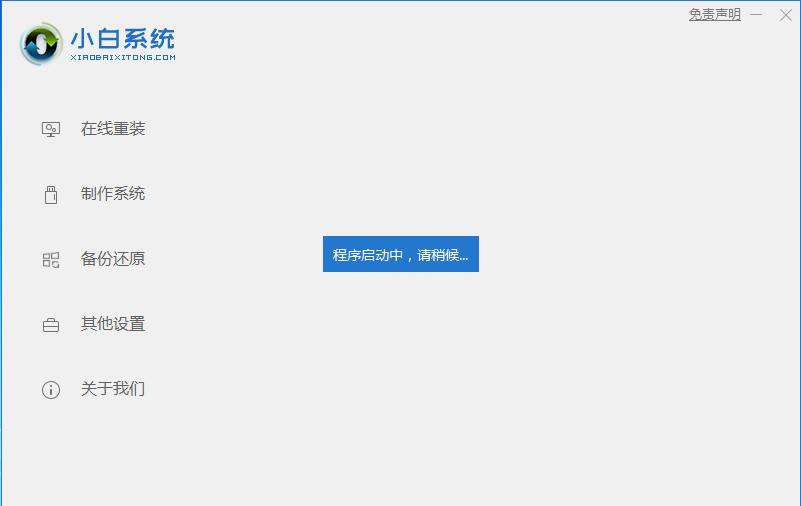










 关注微信公众号
关注微信公众号



